
这里,我们有一个有趣而强大的工具,即 macOS 12 Monterey 及其更新版本中引入的networkQuality命令。它被用于评估网络质量和诊断潜在的网络问题,主要关注上传下载速度以及网络的响应能力。
运行默认测试
如果你想利用 Network Quality 工具进行测试,只需打开 macOS 中的「终端」应用程序并输入以下命令:
networkQuality -v
执行此命令将触发一系列默认测试,并将结果直观地展示在「终端」窗口中。
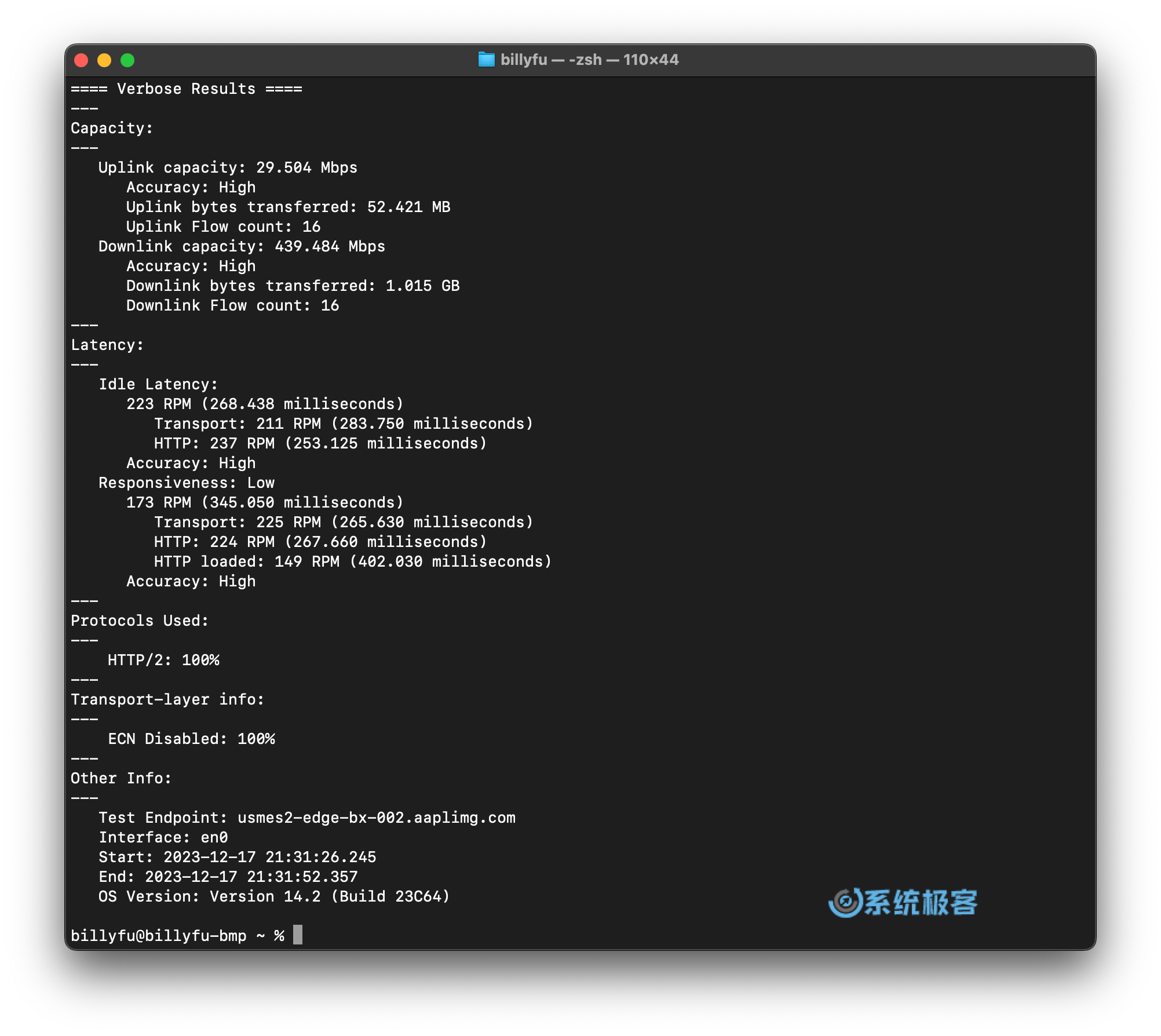
| 指标 | 单位 | 说明 |
|---|---|---|
| Plink capacity | Mbps | 上行速度 |
| Downlink capacity | Mbps | 下行速度 |
| Uplink bytes transferred | 字节 | 上行传输的字节数 |
| Downlink bytes transferred | 字节 | 下行传输的字节数 |
| Uplink Flow count | 次 | 上行流量计数 |
| Downlink Flow count | 次 | 下行流量计数 |
| Idle Latency | 毫秒 | 空闲延迟 |
| Responsiveness | RPM | 响应数 |
RPM 表示每分钟往返次数。响应数越高,表示网络的响应能力越好。
Private Relay 测试
除了基本功能外,Network Quality 工具还为 Apple 的 Private Relay 提供支持。Private Relay 是一项功能强大的服务,通过两个独立的服务器对所有网络流量进行加密和路由,以提供额外的隐私和安全性。要在工具中启用 Private Relay,只需在命令中添加-p开关:
networkQuality -v -p
自定义配置
为了满足个性化需求,你可以根据具体情况自定义 Network Quality 工具的配置。默认情况下,工具通过https://mensura.cdn-apple.com/api/v1/gm/config从 Apple 获取配置文件。但你可以通过使用-C参数指定不同的配置 URL 来进行自定义。
Apple 的默认配置如下:
{ "version": 1,
"test_endpoint": "hkhkg3-edge-bx-014.aaplimg.com",
"urls": {
"small_https_download_url": "https://mensura.cdn-apple.com/api/v1/gm/small",
"large_https_download_url": "https://mensura.cdn-apple.com/api/v1/gm/large",
"https_upload_url": "https://mensura.cdn-apple.com/api/v1/gm/slurp",
"small_download_url": "https://mensura.cdn-apple.com/api/v1/gm/small",
"large_download_url": "https://mensura.cdn-apple.com/api/v1/gm/large",
"upload_url": "https://mensura.cdn-apple.com/api/v1/gm/slurp"
}
}
需要注意的是,Apple 的test_endpoint在请求时可能会变更,会选择一个就近的(不同)服务器,从而减少延迟并分散服务器负载。
比如,如果你有一个位于https://networkquality.example.com/config的自定义配置文件,可以通过以下命令运行 Network Quality 工具,来使用自定义配置:
networkQuality -v -C https://networkquality.example.com/config
通过这个命令,工具将按照自定义配置文件中指定的设置执行测试。要为 Network Quality 工具建立自己的测试服务器,可以在项目的 GitHub 页面上找到详细的文档。
networkQuality 命令参数
USAGE: networkQuality [-C <configuration_url>] [-c] [-d] [-f <comma-separated list>] [-h] [-I <network interface name>] [-k] [-p] [-r host] [-S <port>] [-s] [-u] [-v]
-C: Override Configuration URL or path (with scheme file://)
-c: Produce computer-readable output
-d: Do not run a download test (implies -s)
-f: <comma-separated list>: Enforce Protocol selections. Available options:
h1: Force-enable HTTP/1.1
h2: Force-enable HTTP/2
h3: Force-enable HTTP/3 (QUIC)
L4S: Force-enable L4S
noL4S: Force-disable L4S
-h: Show help (this message)
-I: Bind test to interface (e.g., en0, pdp_ip0,...)
-k: Disable certificate validation
-p: Use iCloud Private Relay
-r: Connect to host or IP, overriding DNS for initial config request
-S: Start and run server on specified port. Other specified options ignored
-s: Run tests sequentially instead of parallel upload/download
-u: Do not run an upload test (implies -s)
-v: Verbose output
macOS 中的networkQuality工具是一款强大的命令行实用程序,专注于测量网络连接性能。它不仅可以用于常规网络测试,还支持通过 Apple Private Relay 进行测试而无需购买 iCloud+ 服务,这是一个很方便的功能。
相关资源:












最新评论
之前装双系统时关了BitLocker,后来找不大设备加密了(原本有的)是怎么回事
补充一下哈,如果大家想看得更为完整。可以输入: slmgr.vbs -xpr 查询Windows是否永久激活 slmgr.vbs -dli 查询到操作系统版本、通过激活的渠道、后五位产品密钥、许可证状态等信息 slmgr.vbs -dlv 查询所有Windows的激活信息,包括:激活ID、安装ID、激活截止日期等信息
可能性太多了,有可能是兼容性问题。先更新一下「手机连接」应用试试。
1.确定 U 盘没有硬件写保护开关。2.把文件拷出来重新格式化试试。